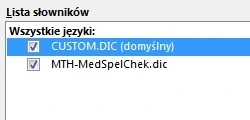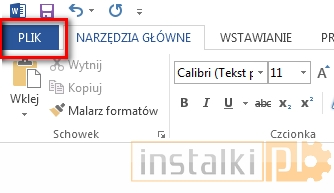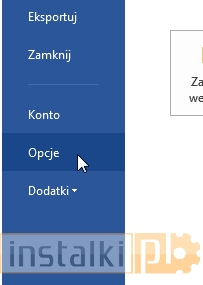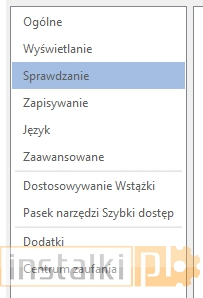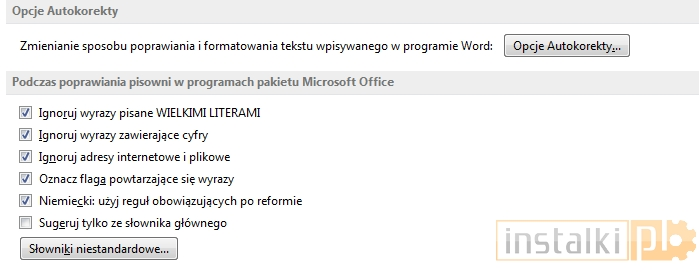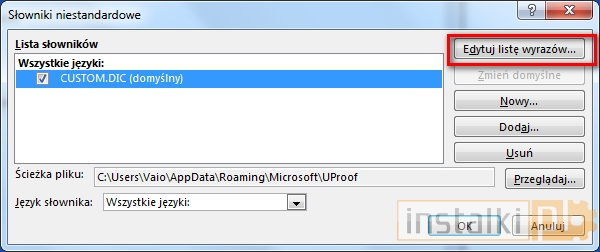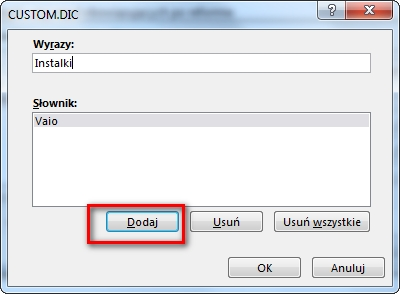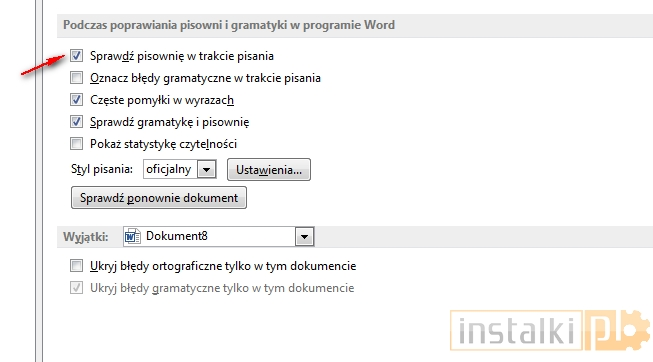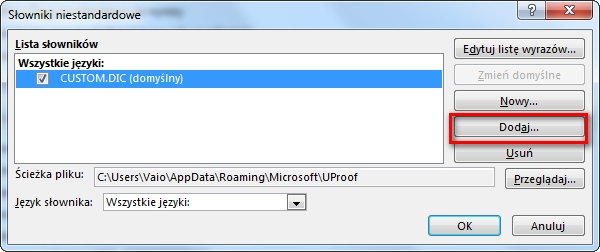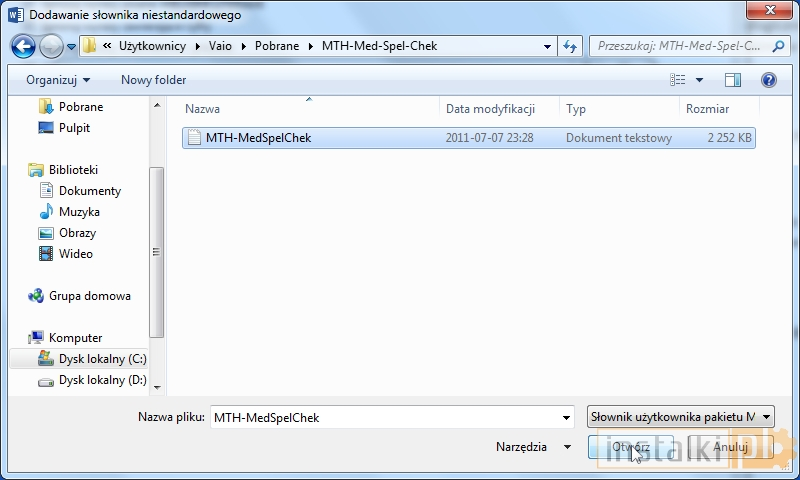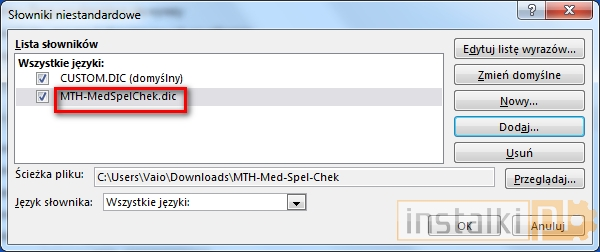Aby dotrzeć do tej opcji, klikamy przycisk „Plik”.
Następnie wybieramy „Opcje”.
Z listy po lewej stronie wybieramy „Języki”.
W opcjach Autokorekty wybieramy „Słowniki niestandardowe”.
W następnej tabelce mamy możliwość edytowania istniejących słowników. Wybieramy interesujący nas język a następnie naciskamy przycisk „Edytuj listę wyrazów”.
Aby dodać jakieś słowo, należy je wpisać, a następnie nacisnąć przycisk „Dodaj”. Analogicznie, jeżeli chcemy usunąć któryś wpis ze słownika, korzystamy z opcji „Usuń”. Dzięki temu jesteśmy w stanie modyfikować zawartość słów, które są brane pod uwagę przez autokorektę.
Opcja ta jest dostępna tylko w momencie, gdy mamy włączoną funkcję „Sprawdź pisownię podczas pisania”.
Program posiada również możliwość dodania całkowicie nowego języka – np. zawierającego pojęcia techniczne bądź też medyczne. W takim wypadku należy wybrać opcję „Słowniki niestandardowe”, a następnie wybrać „Dodaj”.
Zostanie otwarte okno, w którym musimy wskazać plik z językiem, a następnie zatwierdzić go przyciskiem OK.
Język zostanie dodany do listy, skąd będziemy mogli go edytować według przykładu zaprezentowanego powyżej.